出貨流程
文章來源:幫助中心 /
發佈日期:2023.5.15
本文章節
準備出貨
都有完成付款訂單或是取貨付款訂單時,商家即可開始準備出貨。
前往 GOGOSHOP後台 > 訂單管理 > 未出貨訂單 > 點擊訂單列表上的 出貨 按鈕,系統會彈出新增出貨單視窗。
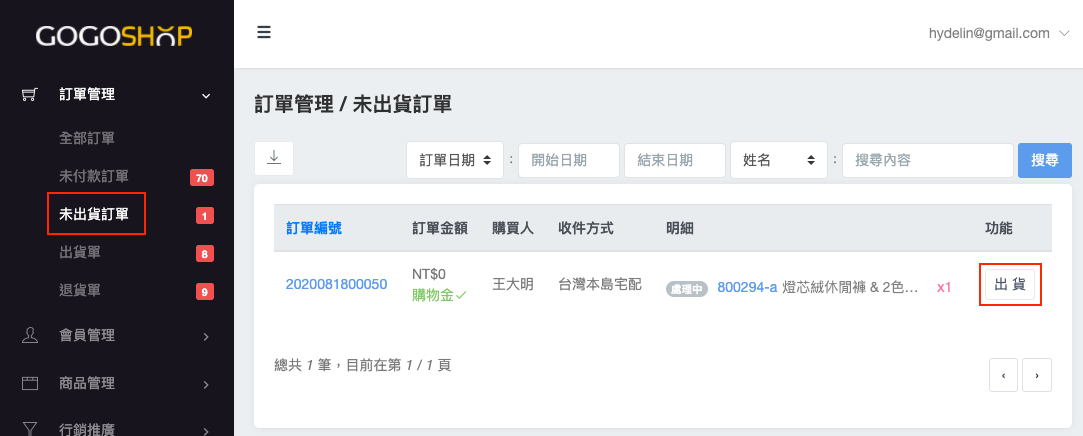
情境1: 自行處理
如果商家使用自行配合的物流商,物流設定的介接系統請選擇 自行處理,然後點擊 確定 按鈕,即新增出貨單。
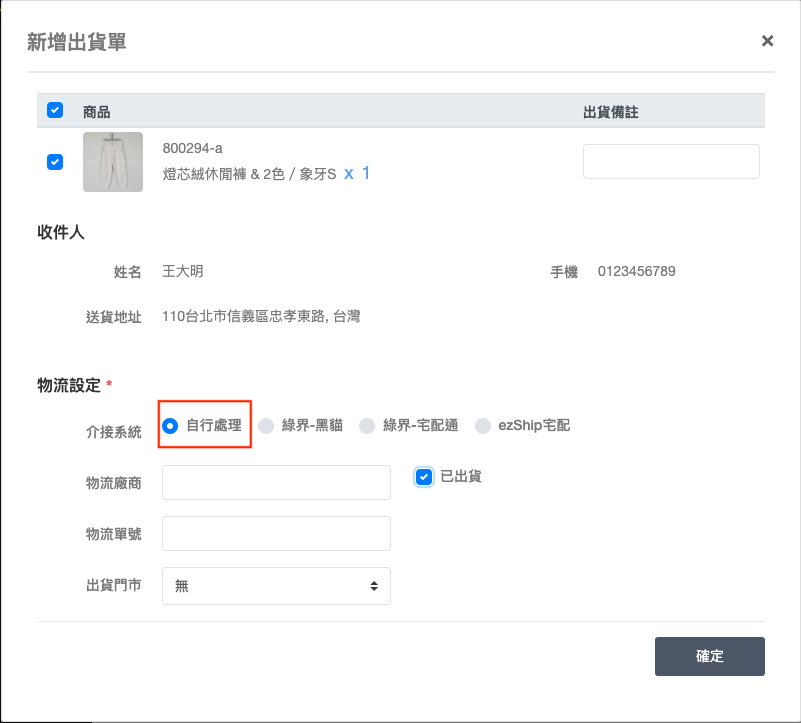
情境2: 綠界物流(或ezShip)
如果商家已完成綠界物流(或ezShip)的參數設定,物流設定的介接系統會出現 綠界物流(或ezShip),請依照你的出貨商品選擇溫層、規格、商品名稱與商品金額(或代收金額),然後點擊 確定 按鈕,即新增出貨單。

完成出貨
新增出貨單後,商家可開始備貨及寄出給消費者。
情境1: 自行處理
前往 GOGOSHOP後台 > 訂單管理 > 出貨單 > 點擊出貨單列表上的 完成 按鈕,於彈出視窗中,填寫物流廠商與物流單號(可方便會員到物流商平台查詢貨態),點擊 確定 按鈕後,即完成出貨。

情境2: 綠界物流
前往 GOGOSHOP後台 > 訂單管理 > 出貨單 > 點擊出貨單列表上的 托運單 或 寄貨單 按鈕,即可列印出單據,並請你貼在包裹上;
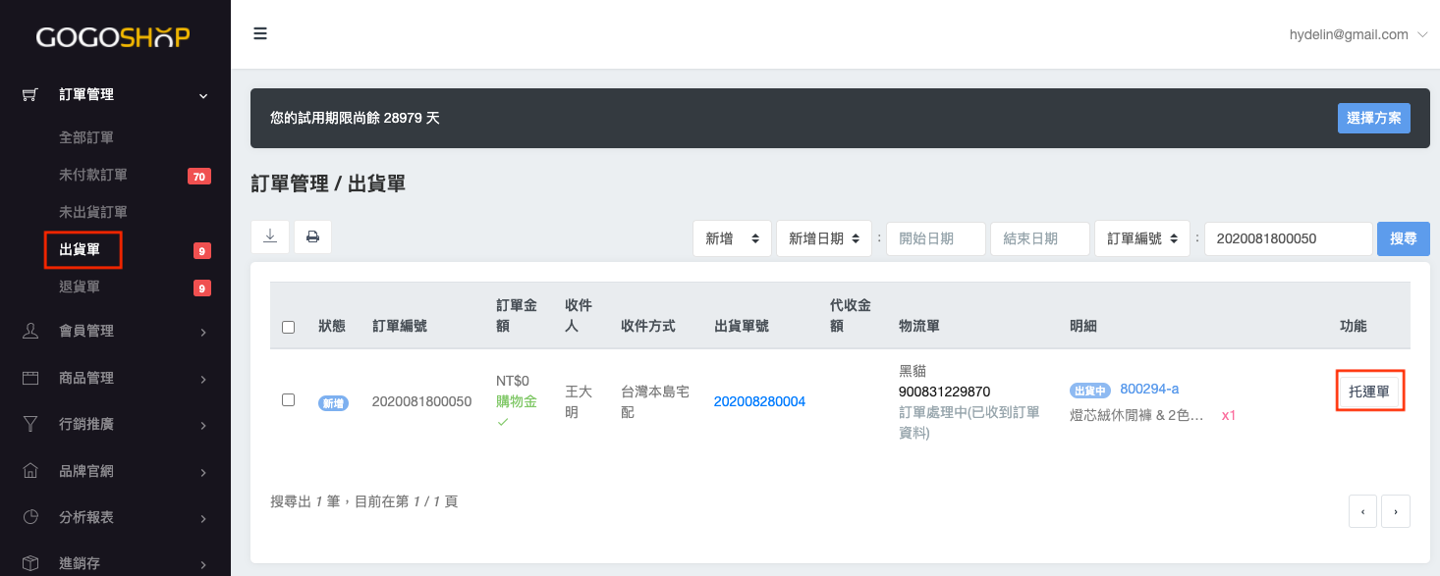
如果是超商取貨,但沒有印表機可以列印,請記下物流資訊欄的寄貨單號,參考 操作步驟 到超商機台列印。
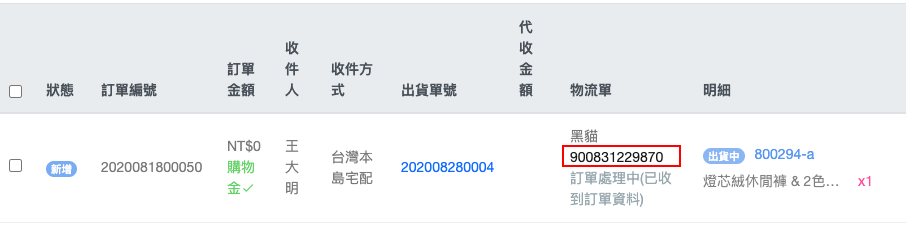
使用綠界物流,出貨單會自動更新物流貨態,商家與消費者都可從系統得知。當消費者完成取貨後,出貨單狀態會自動變更完成。
情境3: ezShip
請到 ezShip 後台印單,以及同自行處理一樣操作完成出貨。